Audio
Los mejores programas de grabación de CD: cómo crear tus propios discos de audio y datos

¿Cuál es el software recomendado para grabar CDs?
Una opción recomendada para grabar CDs en Windows es el software Nero Burning ROM. Este programa permite la creación de CDs de audio, datos y video. Además, cuenta con opciones avanzadas como la posibilidad de agregar protección de contraseña a los discos o crear imágenes de disco. Para usuarios de Mac, una opción popular es Toast Titanium, que también permite la creación de CDs y DVDs de diferentes tipos. En resumen, si necesitas un software para grabar CDs, considera utilizar Nero Burning ROM en Windows o Toast Titanium en Mac .
¿Cuál es el software óptimo para grabar CDs de audio?
Uno de los programas más populares y efectivos para grabar CDs de audio es el famoso Nero Burning ROM. Este software ofrece una gran cantidad de opciones y características, como la capacidad de grabar varios formatos de audio, editar las pistas de audio antes de grabarlas en un CD, y la capacidad de crear y grabar imágenes de disco.
Además, otros programas populares para grabar CDs de audio son Windows Media Player, iTunes y Winamp, todos ellos ofrecen opciones sencillas y básicas de grabación de CDs de audio.
Es importante tener en cuenta que la calidad del resultado final dependerá tanto del software utilizado como de la calidad de los archivos de audio originales, por lo que es recomendable utilizar archivos de alta calidad y asegurarse de que las pistas sean editadas adecuadamente antes de la grabación. Con estos programas y algunos otros, se puede disfrutar de música en CD de alta calidad en cualquier momento y en cualquier lugar.
¿Cómo puedo grabar un CD de forma gratuita?
Para grabar un CD de forma gratuita existen varias opciones disponibles en la red que pueden ser de gran ayuda para realizar esta tarea sin necesidad de comprar programas costosos. Una de ellas es BurnAware Free, el cual es una aplicación gratuita y fácil de usar que permite grabar cualquier tipo de archivo en un disco óptico, ya sea CD, DVD o Blu-ray.
Para utilizar BurnAware Free, simplemente se debe descargar desde su sitio web oficial, instalarlo en el equipo y seguir los siguientes pasos:
1. Abrir BurnAware Free y seleccionar la opción ‘Grabar disco de datos’.
2. Seleccionar los archivos que se desean grabar y arrastrarlos hacia el panel izquierdo del programa.
3. Insertar el CD en la unidad óptica y seleccionarlo como destino en el panel derecho.
4. Hacer clic en el botón ‘Grabar’ y esperar a que finalice el proceso.
Una vez finalizado el proceso, se tendrá un CD grabado sin ningún costo.
Otras opciones gratuitas para grabar CDs pueden ser ImgBurn, CDBurnerXP o InfraRecorder, entre otros.
¿Cuál programa puedo descargar para grabar CD con archivos MP3?
Express Burn es una excelente opción para grabar CD con archivos MP3. Este programa es gratuito y fácil de usar, además de ser compatible tanto con PC como con Mac. Con Express Burn podrás crear CDs de audio estándar, pero también CDs de MP3 o incluso CDs mixtos que contengan ambas opciones. El proceso de grabación es rápido y sencillo: simplemente arrastra y suelta los archivos MP3 en la interfaz del programa y selecciona la opción de grabar en CD. Una vez que el proceso haya finalizado, ya tendrás tus archivos MP3 en formato de CD listos para reproducir en cualquier reproductor de discos.
Audio
Cómo cortar un audio para usarlo como tono de llamada en tu móvil
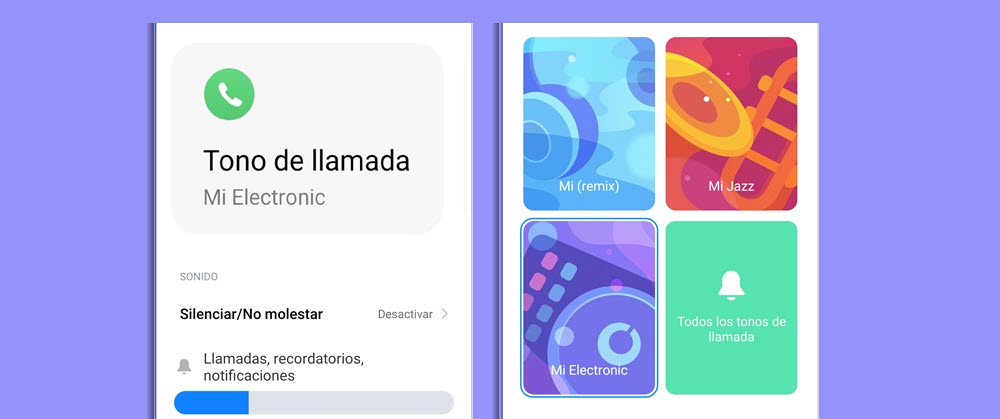
¿Cómo puedo recortar un audio para crear un tono de llamada?
Para recortar un audio y crear un tono de llamada, puedes utilizar diferentes programas. Algunos de ellos son Audacity, Free MP3 Cutter Joiner o MP3DirectCut.
En primer lugar, debes abrir el archivo de audio en el programa que hayas elegido. A continuación, selecciona la parte del audio que deseas recortar. En algunos programas, puedes hacerlo arrastrando el cursor. En otros, debes elegir la opción de cortar.
Una vez que hayas seleccionado la parte del audio que deseas utilizar como tono de llamada, debes guardarla como un archivo independiente. En algunos programas, esta opción se encuentra en el menú «Archivo». Recuerda guardar el archivo en un formato compatible con tu teléfono móvil.
Finalmente, debes transferir el archivo a tu teléfono móvil. Puedes hacerlo conectando tu teléfono al ordenador mediante un cable USB o mediante conexión Bluetooth. Una vez que el archivo esté en tu teléfono, puedes configurarlo como tono de llamada siguiendo las instrucciones de tu modelo de teléfono.
¿Cómo establecer una sección de una canción como tono de llamada?
Para establecer una sección de una canción como tono de llamada, primero debemos tener en cuenta que este proceso puede variar según el sistema operativo de nuestro dispositivo móvil. Sin embargo, los pasos generales son los siguientes:
1. Selecciona la canción que deseas utilizar como tono de llamada y escucha detenidamente para identificar la sección que quieres usar (asegúrate de tener la canción en formato MP3).
2. Si tu dispositivo móvil es Android: Descarga e instala una aplicación de edición de audio (como Ringtone Maker o MP3 Cutter) desde la Play Store.
Si tu dispositivo móvil es iOS: Usa iTunes para cortar la canción (selecciona la canción, haz clic derecho y selecciona «Obtener información», luego ve a la pestaña «Opciones» y establece un «punto de inicio» y un «punto final» para la sección que deseas utilizar).
3. Abre la aplicación de edición de audio (en caso de usar un dispositivo Android) y selecciona la canción que deseas editar.
4. Corta la sección de la canción que deseas utilizar como tono de llamada.
5. Guarda el archivo editado con un nombre reconocible (por ejemplo, «tono_de_llamada.mp3»).
6. Si tu dispositivo móvil es Android: Asegúrate de guardar el archivo en la carpeta de tonos de llamada de tu dispositivo (la ubicación exacta puede variar según la marca y modelo del dispositivo).
Si tu dispositivo móvil es iOS: Conecta tu dispositivo a tu computadora, abre iTunes y arrastra el archivo editado a la sección «Tonos» de tu biblioteca de iTunes.
7. En la aplicación de configuración de tonos de llamada, selecciona la canción que has editado y establece la sección que deseas utilizar como tono de llamada (en Android, ve a Configuración > Sonido > Tono de llamada; en iOS, ve a Configuración > Sonidos y hápticos > Tono de llamada).
Con estos pasos, deberías poder establecer una sección de una canción como tono de llamada en tu dispositivo móvil. ¡Disfruta de tu nueva melodía personalizada!
¿Cómo puedo colocar una grabación de voz como tono de llamada en mi teléfono?
Si deseas colocar una grabación de voz como tono de llamada en tu teléfono, debes seguir los siguientes pasos:
1. Grabar la voz: Debes grabar la voz que deseas utilizar como tono de llamada. Para hacer esto, puedes utilizar la aplicación de grabación de voz que trae incorporada tu teléfono, o cualquier otra aplicación de grabación de voz que prefieras.
2. Cortar la grabación: Es importante que cortes la grabación para que tenga una duración adecuada para tu tono de llamada. Lo recomendable es que sea de unos 20 segundos máximo. Para cortar la grabación, puedes utilizar editores de audio gratuitos como Audacity o WavePad.
3. Convertir el archivo: La mayoría de los teléfonos móviles requieren que el archivo de audio esté en un formato específico para ser utilizado como tono de llamada. Los formatos más comunes son MP3 y WAV. Si tu archivo de grabación no está en uno de estos formatos, deberás convertirlo utilizando un conversor de archivos de audio.
4. Transferir el archivo al teléfono: Una vez que tienes el archivo de audio en el formato correcto, debes transferirlo a tu teléfono. Puedes hacer esto conectando el teléfono a tu ordenador mediante un cable USB, o utilizando aplicaciones de transferencia de archivos como Google Drive o Dropbox.
5. Establecer el tono de llamada: Finalmente, debes establecer el archivo de audio como tu tono de llamada. Los pasos para hacer esto pueden variar según el modelo y sistema operativo de tu teléfono, pero generalmente puedes hacerlo a través de la configuración de sonidos y notificaciones.
¿Cómo recortar una canción en un dispositivo Xiaomi?
Para recortar una canción en un dispositivo Xiaomi, se necesita descargar una aplicación llamada «Editor de audio». Esta aplicación se encuentra disponible en la tienda de aplicaciones de Xiaomi.
Paso 1: Descarga la aplicación «Editor de audio» desde la tienda de aplicaciones de Xiaomi.
Paso 2: Abre la aplicación y selecciona la canción que deseas recortar.
Paso 3: Una vez abierta la canción, verás una barra de tiempo debajo de la canción. Ahí podrás seleccionar el fragmento que deseas recortar, ajustando los indicadores que aparecen en la parte superior y inferior de la barra de tiempo.
Paso 4: Después de seleccionar el fragmento de la canción que deseas guardar, presiona el botón de «Guardar» en la esquina superior derecha de la pantalla.
Paso 5: Se abrirá una ventana para que puedas nombrar el archivo y seleccionar la ubicación donde deseas guardarlo. También podrás elegir el formato del archivo, como mp3 o wav.
Paso 6: Finalmente, presiona el botón de «Guardar» nuevamente para terminar el proceso de recorte y guardar la nueva versión de la canción.
Con estos sencillos pasos, podrás recortar una canción en tu dispositivo Xiaomi utilizando la aplicación de «Editor de audio».
Audio
Construye tus bases para raps: Tips y herramientas para crear tus propias pistas de rap

¿En dónde puedo encontrar bases de rap?
Puedes encontrar bases de rap en diversas plataformas en internet, como por ejemplo YouTube, Soundcloud o Beatstars. En estas plataformas existen muchos productores de música que ofrecen sus bases de rap para uso libre o para adquirir mediante licencias. También puedes buscar en páginas especializadas en la venta de bases de rap, algunas incluso ofrecen la opción de personalizar tu propia base. Es importante que verifiques las condiciones de uso y las licencias antes de utilizar cualquier base de rap en tus proyectos de Software.
¿Cuál es el patrón rítmico fundamental del rap?
En el contexto de Software para todo, el patrón rítmico fundamental del rap se basa en la creación de rimas y un flujo constante de palabras que se ajustan a un ritmo específico. Este ritmo se caracteriza por un fuerte énfasis en la percusión y la estructura rítmica de cada oración. El rap también se distingue por su uso de pausas estratégicas, cambios de tono y timbre vocal, y la incorporación de estilos de canto no convencionales. Además, los rapers suelen utilizar técnicas de improvisación y adaptación del ritmo a lo que están diciendo, lo que les permite crear una experiencia auditiva más dinámica y emocionante para el oyente. En resumen, el patrón rítmico fundamental del rap es una parte integral del mundo del software y puede ayudar a los creadores de contenidos en español a desarrollar una voz única e innovadora que destaque en la industria de la tecnología.
¿Cuáles son los requisitos para crear bases de rap?
Los requisitos para crear bases de rap en el contexto de Software para todo son:
1. Disponer de un software de producción musical: Para crear bases de rap es necesario contar con un software especializado en la producción musical que ofrezca herramientas para la creación de ritmos y melodías.
2. Conocimientos musicales básicos: Aunque no es imprescindible ser un músico profesional, es importante tener conocimientos básicos de teoría musical, saber cómo crear acordes y entender las estructuras rítmicas.
3. Creatividad e imaginación: La creación de una base de rap requiere de una gran dosis de creatividad e imaginación para poder innovar en los sonidos y crear algo original y llamativo.
4. Dominio del idioma y temática: Es importante tener un buen dominio del idioma y conocer la temática del rap para poder crear una base que se ajuste a las necesidades de los artistas con los que se trabajará.
5. Paciencia y dedicación: La creación de una buena base de rap requiere tiempo y esfuerzo, por lo que es necesario tener paciencia y dedicación para lograr el resultado deseado.
¿Cuál es el significado de la expresión «base instrumental»?
En el contexto de Software para todo, la expresión «base instrumental» hace referencia al conjunto de herramientas, software y tecnologías básicas necesarias para el desarrollo de aplicaciones informáticas, tales como lenguajes de programación, entornos de desarrollo integrado (IDE, por sus siglas en inglés), sistemas gestores de bases de datos (SGBD) y frameworks, entre otros. Esta base instrumental es fundamental para asegurar que las aplicaciones sean desarrolladas con calidad, eficiencia y seguridad, ya que provee a los desarrolladores de las herramientas necesarias para construir soluciones optimizadas y escalables.
Audio
Masteriza tu audio como un profesional sin gastar un centavo: Herramientas online gratuitas.

¿Cuáles son los requisitos necesarios para realizar una masterización de audio?
La masterización de audio es el proceso final en la creación de una grabación musical, cuyo objetivo es preparar la mezcla final de manera que suene lo mejor posible en cualquier sistema de reproducción. Para lograr una buena masterización, es necesario contar con los siguientes requisitos:
1. Buenas herramientas de software: Es importante contar con un software de masterización profesional como WaveLab, Ozone, o T-Racks, que tenga las herramientas necesarias para trabajar con precisión en la ecualización, compresión, limitadores y otros efectos.
2. Una acústica adecuada: El mastering se realiza en un estudio de grabación específicamente diseñado para maximizar el sonido, por lo que es importante que la sala utilizada tenga una buena acústica y un monitoreo adecuado.
3. Un ingeniero de mastering experimentado: La masterización de audio es un proceso complejo y requiere experiencia y conocimiento técnico, por lo que es recomendable contar con un ingeniero de mastering capacitado y experimentado para lograr un resultado óptimo.
4. Preparación adecuada de los archivos: Antes de la masterización, es importante que los archivos estén correctamente etiquetados y organizados, con el nivel de volumen adecuado y sin errores de edición.
5. Comunicación clara entre el artista y el ingeniero de mastering: Es importante que el artista exprese sus necesidades y objetivos al ingeniero de mastering para lograr una masterización que cumpla con sus expectativas.
En resumen, la masterización de audio es un proceso fundamental en la producción de una canción o álbum, que requiere herramientas de software profesionales, una acústica adecuada, experiencia y conocimiento técnico, archivos correctamente preparados y comunicación clara entre el artista y el ingeniero de mastering.
¿Es verdaderamente gratuita la función de masterización en Bandlab?
Sí, la función de masterización en Bandlab es verdaderamente gratuita.
Bandlab es un software para todo que ofrece una gran cantidad de herramientas para la creación y producción musical. Una de estas herramientas es la función de masterización que permite mejorar la calidad del sonido de tus grabaciones. Lo mejor de todo es que esta función es completamente gratuita.
La masterización es una técnica que se utiliza en la postproducción de audio para mejorar la calidad del sonido de una grabación. Con la función de masterización de Bandlab, podrás dar ese toque profesional a tus grabaciones sin tener que invertir en costosos equipos o software.
Además, Bandlab ofrece una gran cantidad de tutoriales y recursos en línea para ayudarte a sacar el máximo provecho de sus herramientas de masterización y producción musical en general. Por lo tanto, si estás buscando un software para todo que te permita crear y producir música de alta calidad sin tener que gastar mucho dinero, Bandlab es una excelente opción.
¿Qué cantidad de LUFS se necesita para masterizar?
LUFS significa «Loudness Units Full Scale», es decir, unidades de sonoridad a escala completa. Es un método de medición utilizado para asegurar que el audio tenga un nivel de volumen adecuado y uniforme para su distribución en diferentes plataformas.
No hay una cantidad de LUFS específica que se necesite para masterizar ya que esto depende del género musical y la plataforma de distribución. Por ejemplo, algunas plataformas como Spotify tienen un límite de -14 LUFS, mientras que otras como YouTube tienen un límite de -13 LUFS.
Lo importante es que el audio esté bien equilibrado y no esté distorsionado, con un nivel de volumen adecuado y uniforme a lo largo de la pista. Para lograr esto, es recomendable utilizar herramientas de medición y limitación durante el proceso de masterización para ajustar el nivel de volumen y evitar la distorsión.
¿Cuál es el programa más recomendado para mezclar y masterizar música?
Ableton Live es uno de los programas más recomendados para mezclar y masterizar música en la actualidad. Este software ofrece una amplia variedad de herramientas que le permiten al usuario crear y producir música desde cero. Además, cuenta con una interfaz fácil de usar y una gran cantidad de efectos y plugins incorporados que facilitan el proceso de mezcla y masterización. También se destaca por su capacidad para trabajar en vivo, lo que lo hace ideal para presentaciones en directo. En resumen, Ableton Live es una excelente opción para aquellos que buscan un programa profesional para mezclar y masterizar música.
-

 Software2 años atrás
Software2 años atrásElimina PayJoy de tu dispositivo con estos programas de software
-

 Software2 años atrás
Software2 años atrásLos Requisitos Indispensables de Hardware y Software Para un Sistema de Información Eficiente
-

 Software2 años atrás
Software2 años atrásLos mejores programas para crear tu árbol genealógico de forma fácil y rápida
-

 Software2 años atrás
Software2 años atrásDescargar software gratuito para Smart TV RCA: La guía definitiva.
-

 Software2 años atrás
Software2 años atrásLas 10 mejores opciones de software para hacer proyecciones eficaces
-

 Software2 años atrás
Software2 años atrásTodo lo que necesitas saber sobre el software de firma digital: seguridad y eficiencia en tus documentos
-

 Software2 años atrás
Software2 años atrásGuía completa sobre la especificación de requerimientos de software según el estándar IEEE 830
-

 Software2 años atrás
Software2 años atrásLos 5 mejores programas gratuitos de escaneo de autos: Software para solucionar problemas en tu vehículo fácilmente
















































